
时间:2023-03-24 编辑:笑话
当一些被处理的文件需要回复使用时,怎么操作呢?下面一起看看吧,希望可以帮到大家。

我们需要先双击打开360安全卫士,可以看到在页面的左边有个“安全防护中心”我们点击打开。
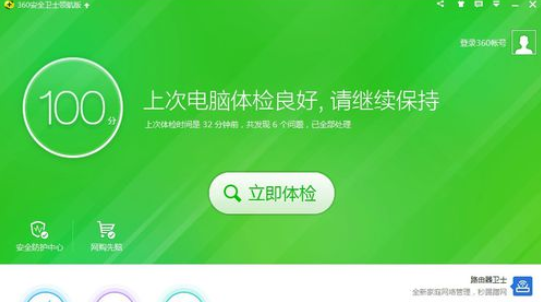
然后我们打开“360安全防护中心”后,我们可以查看到所有防护的状态,我们点击右上方的“日志记录”。
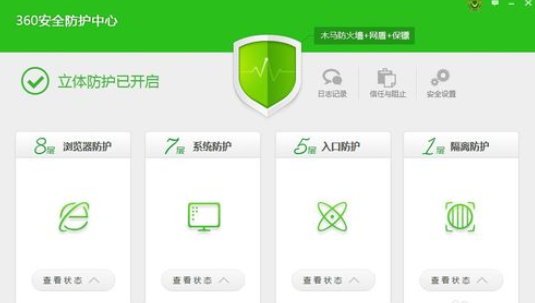
这时打开后,我们就可以看到所有被360安全卫士拦截的记录了。
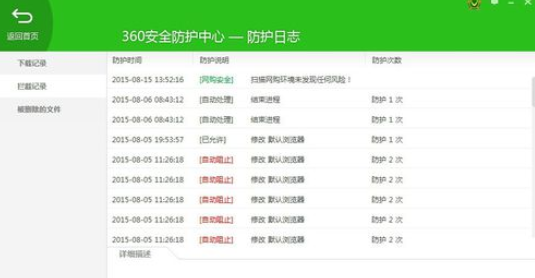
然后我们点击“拦截记录”下方的“被删除的文件”,就会弹跳出一个窗口,我们耐心等待进度条满了,就可以看到所有被处理文件的备份了
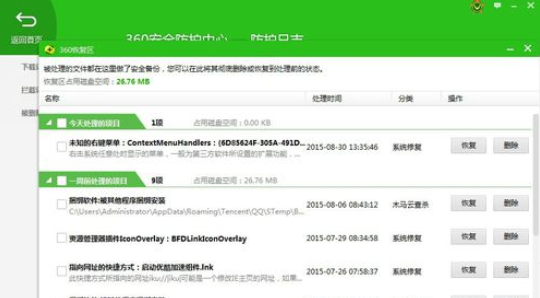
360安全卫士相关攻略推荐:
金山卫士和360卫士有哪些区别?金山卫士和360卫士功能对比
接下来我们选择想要恢复的文件,点击后方的“恢复”,会出现新的窗口问是否要确定恢复,我们同样选择“恢复”。这样我们被处理的文件就可以恢复了。
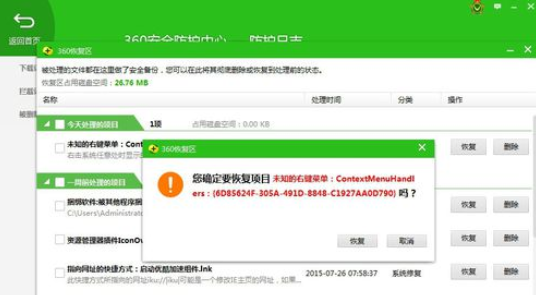
大家看完后,可以去试试哦!